
- Manuals
- Brands
- Zte Manuals
- Modem
- MF833V
- Quick start manual
-
Bookmarks
Quick Links
MF833V
USB Modem
Quick Start Guide
Solid State Supplies Ltd
+44 (0)1527 830800 | sales@sssltd.com | www.sssltd.com
Related Manuals for Zte MF833V
Summary of Contents for Zte MF833V
-
Page 1
MF833V USB Modem Quick Start Guide Solid State Supplies Ltd +44 (0)1527 830800 | sales@sssltd.com | www.sssltd.com… -
Page 2
ZTE Corporation. The manual is published by ZTE Corporation. We reserve the right to make modifications on print errors or update specifications without prior notice. -
Page 3: Getting To Know Your Modem
Getting to Know Your Modem Your modem supports data service through the mobile phone network. The following figure is only for your reference. The actual product may be different. Modem cap Front cover Indicator light USB connector micro-SIM card slot Solid State Supplies Ltd +44 (0)1527 830800 | sales@sssltd.com | www.sssltd.com…
-
Page 4: Installing The Micro-Sim Card
Installing the micro-SIM Card Press and push the front cover and remove it. NOTE: Open the front cover carefully. Failing to do so may cause damage to the front cover. Insert a micro-SIM card to the micro-SIM card slot. WARNING! Your modem does not support SIM cards and nano- SIM cards.
-
Page 5
Slide the front cover gently back into place. Connecting the Modem to Your Device Insert the modem into your device’s USB port securely. After the MF833V is connected to the device successfully, your device can access the Internet. Solid State Supplies Ltd… -
Page 6: Status Indicator Light
Status Indicator Light Color Description No light Airplane/Standby mode Booting up, searching for a network, no micro-SIM card, or no network Red solid service. Green solid Registered to a 2G/3G mobile network. Green blinking Connected to the 2G/3G mobile network and data is being transferred. Blue solid Registered to a 4G mobile network.
-
Page 7: Warning And Notice
Warning and Notice Using Your Modem • If inadequately shielded, some electronic devices may be affected by the electromagnetic interference caused by the modem, such as the electronic system of vehicles. Consult the manufacturers of such devices before using the modem if necessary. •…
-
Page 8
• Do not use electronic transmission devices in aircrafts, at petrol stations or in hospitals. Observe and obey all warning signs, and turn off the modem in these conditions. • Do not touch the inner antenna area unless it is necessary. Otherwise the performance of the modern may be affected. -
Page 9
• This warranty does not apply to defects or errors in the product caused by: Reasonable abrasion. End users’ failure to follow ZTE’s installation, operation or maintenance instructions or procedures. Solid State Supplies Ltd +44 (0)1527 830800 | sales@sssltd.com | www.sssltd.com… -
Page 10
Any other cause beyond the range of normal usage intended for the product. End users have no right to reject or return the product, or receive a refund for the product from ZTE under the above-mentioned situations. -
Page 11
ZTE had been advised, knew or should have known of the possibility of such damages, including, but not limited to lost profits, interruption of business, cost of capital, cost of substitute facilities or product, or any downtime cost.
Скачать
MF833V
USB Modem
Quick Start Guide
ZTE CORPORATION
NO. 55, Hi-tech Road South, Shenzhen, P.R.China
Установка USB-модема 833G ZTE MF4V Plug and Play

- Убедитесь, что вы используете микро-SIM-карту Telstra:

- Сдвиньте крышку и вставьте micro-SIM.
• Нажмите и сдвиньте переднюю крышку и снимите ее.
- Вставьте микро-SIM, как показано на рисунке:

- При желании вы можете добавить карту microSDHC, чтобы использовать устройство в качестве портативного USB-накопителя.

- Заменить верхнюю крышку

- Модем закончилсяview и светодиодные индикаторы

- Крышка модема
- Передняя крышка
- Светодиодные индикаторы:
Красный: нет сети
Устройство не зарегистрировано в мобильной сети.
Карта micro-SIM не вставлена.
Нет доступных сетевых услуг.
Зеленый: 3G-соединение
Solid: Устройство зарегистрировано в сети 3G.
Мигает: Активные данные в сети 3G.
Синий: подключение 4G
Solid: Устройство зарегистрировано в сети 4G.
Мигает: Активные данные в сети 4G
Зеленое / синее попеременное мигание: ПО обновляется.. - Разъем USB
- слот для карты microSDHC ™
- слот для карты micro-SIM
Подключиться к ПК
Подключите модем к USB-порту вашего компьютера. Операционная система автоматически обнаруживает и идентифицирует ваш модем и создает новое соединение.

Доступ в Интернет
После успешного подключения модема к вашему компьютеру автоматически запустится браузер, и вы сможете выйти в Интернет.
Проверьте домашнюю страницу модема, чтобы внести изменения в конфигурацию.
Когда вы вставляете модем, он автоматически открывает браузер по умолчанию на домашней странице модема. Вы можете внести любые изменения в настройки через домашнюю страницу модема. Откройте браузер и введите m.home или 192.168.0.1 в адресной строке, чтобы открыть страницу конфигурации модема.
 НЕТ ДОСТУПА К СЕТИ
НЕТ ДОСТУПА К СЕТИ
Нет доступа к сети может быть любым из следующих условий:
- Отсутствующая, неисправная или неправильно вставленная SIM-карта. Убедитесь, что вы правильно вставили SIM-карту и вставили ее до упора, пока она не встанет на место со щелчком.
- SIM-карта не Telstra. Это устройство привязано к сети Telstra. Чтобы использовать альтернативных операторов, вам может потребоваться разблокировать устройство и установить APN нового оператора. Дополнительные сведения см. в разделе «Настройки» > «Настройки сети» > «APN».
- SIM-карта с заблокированным PIN-кодом. Войдите в web интерфейса, затем введите PIN-код для вашей SIM-карты.
- SIM-карта с блокировкой PUK. Возможно, вы слишком много раз ввели неправильный PIN-код. Свяжитесь с Telstra, чтобы получить код разблокировки PIN-кода (PUK). Войдите в web интерфейс для ввода PUK-кода и PIN-кода
- SIM-карта, заблокированная PUK-кодом. Свяжитесь с Telstra, чтобы заменить вашу SIM-карту.
- SIM-карта не активирована или у вас нет покрытия сети.
 МЕЖДУНАРОДНЫЙ РОУМИНГ
МЕЖДУНАРОДНЫЙ РОУМИНГ
- Значок «Роуминг» указывает на то, что вы подключены к чужой сети.
- Если в вашем тарифном плане включен роуминг, то при подключении через роуминговую сеть будет взиматься плата за передачу данных в роуминге.
- Свяжитесь со своим оператором связи, чтобы обсудить тарифы на передачу данных и варианты роуминга.
Откройте домашнюю страницу модема, чтобы проверить конфигурацию.
Подключите любое устройство к модему и откройте браузер.
- Введите m.home или 192.168.0.1 в адресную строку браузера, чтобы открыть домашнюю страницу модема.
- На домашней странице отображается краткая сводка о состоянии устройства и оставшихся данных от Telstra.
- Уведомления об обновлении программного обеспечения (если применимо) будут отображаться на этой странице.
Установка/удаление
- Пользователи Windows: Пуск > Все программы > TELSTRA 4G USB > Удалить
Пользователи MAC:
- Дважды щелкните компакт-диск Telstra Modem на рабочем столе, чтобы установить модем.
- Для удаления перейдите в «Приложения» и запустите «Удалить TELSTRA 4G USB».
Web Интерфейс
Главная вкладка
На главной вкладке отображается состояние сетевого подключения и сводка использования данных.
- Устройство автоматически подключится к сетям 4G и 3G. Некоторые настройки можно изменить только при отключенном устройстве. Нажмите Отключить, чтобы разорвать сетевое соединение.
- Чтобы переключиться на ручное подключение, сначала нажмите «Отключить», затем перейдите в «Настройки» > «Настройки сети» > «Режим подключения к глобальной сети» и выберите «Вручную».

Настройки> Быстрые настройки
Пройдитесь по мастеру быстрых настроек, чтобы быстроview ваши текущие настройки по умолчанию.

Настройки > Настройки сети > Режим подключения WAN:
Настройка подключения по умолчанию автоматически подключается к сети. Параметр отображается серым цветом, если вы подключены.
Настройки > Настройки сети > Выбор сети:
Настройки > Настройки сети > APN:
- Нажмите «Отключить», чтобы отключиться от сети.
- Нажмите «Добавить новый», чтобы создать новый APN.
- Добавить Profile Имя, например Telstra WAP
- Введите правильные данные APN, например, telstra.wap
- Нажмите Сохранить, чтобы сохранить новый APN.
- Нажмите Проfile выпадающий список
- Выберите новый APN profile имя
- Нажмите «Установить по умолчанию», чтобы установить новый APN в качестве предпочтительного параметра.
- Нажмите значок справки
 чтобы получить советы по контексту.
чтобы получить советы по контексту. - Нет необходимости изменять эти настройки, если только вы не сменили поставщика услуг или не получили инструкции от своего оператора.
- Модем привязан к Telstra. Если вы используете SIM-карту другого провайдера, возможно, вы не сможете подключиться к сети — обратитесь в Telstra, чтобы разблокировать модем.
- Обратитесь к своему новому оператору связи, чтобы получить альтернативные данные APN для вашего устройства.

Настройки > Настройки устройства > Управление PIN-кодом USIM
Введите текущий PIN-код, чтобы изменить или отключить PIN-код.
Настройки > Настройки устройства > СБРОС
- Нажмите «Сброс», чтобы восстановить заводские настройки устройства.
Настройки > Настройки устройства > Обновление ПО
Настройки > Брандмауэр > DMZ
SMS
- Нажмите в верхнем поле, чтобы добавить контакты
- Вы можете ввести имена контактов в поле «Контакты», и устройство выполнит поиск и список подходящих совпадений.
- Нажмите в нижнем поле, чтобы ввести свое сообщение
- Нажмите кнопку Отправить, когда закончите
- Цепочки сообщений (сообщения, отправленные и полученные одному и тому же контакту) отображаются на главной панели.
- View SMS > Настройки SMS, чтобы включить отчеты о доставке и проверить номер центра SMS (чтение с вашей SIM-карты).

Телефонная книга
- Нажмите Телефонная книга, чтобы view контакты вашей SIM-карты.
- Контакты автоматически считываются на устройство, но вы также можете копировать и сохранять на своем устройстве.
- Выберите контакт для view для получения дополнительных сведений нажмите «Изменить», чтобы внести изменения, затем выберите «Сохранить как устройство».
- Контакты, хранящиеся на устройстве, могут включать дополнительные поля.
- Выберите «Создать», чтобы создать новый контакт, и выберите место сохранения в качестве «Устройство» или «SIM-карта».

Информация об устройстве
- View номер устройства IMEI, версия программного обеспечения, мощность сигнала и другие детали.

УСТРАНЕНИЕ НЕПОЛАДОК
Если у вас возникли проблемы с подключением или модемом, обратитесь к руководству и проверьте этот раздел. Если проблема не устранена, обратитесь к поставщику услуг или проверьте наш webсайт подробнее на ztemobiles.com.au
| Вопрос | Возможная причина | Решения |
| Пользовательский интерфейс не запускается после подключения модема. | Неверная конфигурация ПК. (без автозапуска) | Запустите программу вручную, выбрав «Пуск» > «Программа». Files или воспользуйтесь ярлыком на рабочем столе. |
| У модема нет сигнала. | У вас нет покрытия сети. | Попробуйте изменить местоположение, пока не получите хороший прием.
Переместите модем на более высокое место или в другую ориентацию. |
| SIM-карта заблокирована | Для SIM-карты требуется PIN-код или PUK-код. SIM-карта вставлена неправильно | Обратитесь к поставщику услуг, чтобы получить PIN-код или PUK-ключ.
Убедитесь, что SIM-карта вставлена, активна и является действительной. |
| Не удалось подключиться к данным. | У вас нет покрытия сети. | Попробуйте изменить местоположение, пока не получите хороший прием. |
| Модем не может подключиться к Интернету за границей | В вашем тарифном плане не включен международный роуминг. | Проконсультируйтесь с вашим поставщиком услуг, прежде чем отправиться за границу, чтобы включить роуминг. |
Меры предосторожности и информация о безопасности
- Некоторые электронные устройства чувствительны к электромагнитным помехам. Модем является передающим устройством и может создавать помехи для чувствительного электронного оборудования, такого как аудиосистемы, автомобильные системы и медицинское оборудование. Перед использованием модема проконсультируйтесь с производителем другого устройства.
- Работа портативных или настольных ПК с модемом может создавать помехи для медицинских устройств, таких как слуховые аппараты и кардиостимуляторы. Пожалуйста, держите модем на расстоянии более 20 сантиметров от таких медицинских устройств. При необходимости выключите модем. Перед использованием модема рядом с такими устройствами проконсультируйтесь с врачом или производителем медицинского устройства.
- Соблюдайте правила при использовании модема в таких местах, как нефтеперерабатывающие или химические заводы, где имеются взрывоопасные газы или перерабатываются взрывоопасные продукты. Выключите модем в соответствии с инструкциями.
- Не прикасайтесь к области антенны без необходимости во время подключения. Это может повлиять на работу вашего модема и снизить качество сигнала.
- Храните модем в недоступном для детей месте. Это устройство может содержать кнопочные элементы питания, проглатывание которых может привести к летальному исходу.
- Модем содержит чувствительную электронную схему. Не подвергайте модем воздействию жидкостей, высоких температур или ударов.
- Используйте только оригинальные аксессуары или аксессуары, одобренные производителем. Использование неразрешенных аксессуаров может повлиять на работу вашего модема или повредить его.
- Избегайте использования модема в местах, излучающих электромагнитные волны, или в закрытых металлических конструкциях, например, в лифтах.
- Модем не является водонепроницаемым. Пожалуйста, держите его сухим и храните в прохладном, сухом месте.
- Не используйте модем сразу после резкого изменения температуры, например, из помещения с кондиционированием воздуха в помещение с высокой температурой и влажностью снаружи. В таких случаях внутри модема может образоваться конденсат, который может привести к внутреннему повреждению. Перед использованием отключите модем и оставьте его на 30 минут.
- Всегда осторожно обращайтесь с модемом. Будьте осторожны, чтобы не уронить и не погнуть модем.
- Внутри модема нет деталей, обслуживаемых пользователем. Несанкционированный демонтаж или ремонт приведет к аннулированию гарантии.
- Не разбирайте корпус. Внутренние части, такие как батарейки-таблетки, могут быть смертельными при проглатывании.
- Не бросайте устройство в огонь, аккумулятор может взорваться.
- По окончании срока службы оборудования верните изделие подходящему агенту по переработке, такому как Mobile Muster.
ИНФОРМАЦИЯ О БЕЗОПАСНОСТИ РЧ
Для оптимальной работы при минимальном энергопотреблении не закрывайте устройство и не накрывайте никакими предметами. Закрытие антенны влияет на качество сигнала и может привести к тому, что модем будет работать на более высоком уровне мощности, чем необходимо.
РАДИОЧАСТОТНАЯ ЭНЕРГИЯ
USB-модем представляет собой маломощный радиопередатчик и приемник. При включении периодически излучает радиочастотную (РЧ) энергию (радиоволны).
Уровень мощности передачи оптимизируется для достижения наилучших характеристик и автоматически снижается при хорошем качестве приема. Максимальная мощность используется только на границе покрытия сети, поэтому в большинстве случаев выходная мощность очень низкая. В плохих условиях сети модем передает на более высоком уровне мощности и может нагреваться.
ДЕКЛАРАЦИЯ СООТВЕТСТВИЯ – УДЕЛЬНЫЙ КОЭФФИЦИЕНТ ПОГЛОЩЕНИЯ (SAR)
 USB-модем предназначен для использования в непосредственной близости от тела. Мы заявляем, что продукт, подробно описанный в этом руководстве, и в сочетании с нашими аксессуарами соответствуют основным требованиям Стандарта радиосвязи (воздействие электромагнитного излучения на человека) 2003 г. и разделу 376 Австралийского управления по связи и средствам массовой информации Закона о телекоммуникациях 1997 г. при использовании. на расстоянии не менее 10 мм от тела. Одновременный результат RF SAR для наихудшего случая для этого устройства опубликован на ztemobiles.com.au
USB-модем предназначен для использования в непосредственной близости от тела. Мы заявляем, что продукт, подробно описанный в этом руководстве, и в сочетании с нашими аксессуарами соответствуют основным требованиям Стандарта радиосвязи (воздействие электромагнитного излучения на человека) 2003 г. и разделу 376 Австралийского управления по связи и средствам массовой информации Закона о телекоммуникациях 1997 г. при использовании. на расстоянии не менее 10 мм от тела. Одновременный результат RF SAR для наихудшего случая для этого устройства опубликован на ztemobiles.com.au
ТЕХНИЧЕСКИЕ ХАРАКТЕРИСТИКИ
| Совместимость сети | LTE Cat 4, диапазоны 1, 3, 7, 8, 28 UMTS 850, 900, 2100 МГц |
| Набор микросхем | КВАЛКОММ МДМ9207 |
| Габаритные размеры: | 93.8 28.6 х х 13.5mm, 28g |
| Скорость передачи данных* | Скорость загрузки LTE до 150 Мбит/с Нисходящий канал HSPA+ до 42 Мбит/с |
| Операционные системы | Windows 11, 10, 8, 7 MAC OS X 10.7 и выше |
| SIM-карты | Микро-SIM, 3FF |
| Температура | -5ºC до + 40ºC |
- Скорость загрузки будет варьироваться в зависимости от расстояния от ячейки, местных условий, количества пользователей, file источник, оборудование, программное обеспечение и другие факторы.
- Время работы и ожидания зависит от ряда условий и измеряется в идеальных условиях.
![]() Copyright © 2022. Все права защищены.
Copyright © 2022. Все права защищены.
Никакая часть этой публикации не может быть извлечена, воспроизведена, переведена или использована в любой форме и любыми средствами, электронными или механическими, включая фотокопирование и микрофильмы, без предварительного письменного разрешения ZTE Corporation.
Руководство опубликовано корпорацией ZTE. Мы оставляем за собой право вносить изменения в случае ошибок или обновлять спецификации без предварительного уведомления.

Документы / Ресурсы
Рекомендации
LEGAL INFORMATION
Copyright © 2020 ZTE CORPORATION.
All rights reserved.
No part of this publication may be excerpted, reproduced, translated or utilized in
any form or by any means, electronic or mechanical, including photocopying and
microfilm, without the prior written permission of ZTE Corporation.
The manual is published by ZTE Corporation. We reserve the right to make
modifications on print errors or update specifications without prior notice.
Version No. : R1.0
FCC Regulations:
This device complies with part 15 of the FCC Rules. Operation is subject to the
following two conditions: (1) This device may not cause harmful interference, and (2)
this device must accept any interference received, including interference that may
cause undesired operation.
This device has been tested and found to comply with the limits for a Class B
digital device, pursuant to Part 15 of the FCC Rules. These limits are designed
to provide reasonable protection against harmful interference in a residential
installation. This equipment generates, uses and can radiated radio frequency
energy and, if not installed and used in accordance with the instructions, may cause
harmful interference to radio communications. However, there is no guarantee that
interference will not occur in a particular installation If this equipment does cause
harmful interference to radio or television reception, which can be determined
by turning the equipment off and on, the user is encouraged to try to correct the
interference by one or more of the following measures:
—
R eorient or relocate the receiving antenna.
—
I ncrease the separation between the equipment and receiver.
—
C onnect the equipment into an outlet on a circuit different from that to which the
receiver is connected.
—
C onsult the dealer or an experienced radio/TV technician for help.
Caution: Changes or modifications not expressly approved by the party responsible
for compliance could void the user’s authority to operate the equipment.
FCC RF Exposure Information (SAR)
This device is designed and manufactured not to exceed the emission limits for
exposure to radio frequency (RF) energy set by the Federal Communications
Commission of the United States.
During SAR testing, this device is set to transmit at its highest certified power level
in all tested frequency bands, and placed in positions that simulate RF exposure in
usage against the head with no separation, and near the body with the separation of
5 mm. Although the SAR is determined at the highest certified power level, the actual
SAR level of the while operating can be well below the maximum value. This is
because the device is designed to operate at multiple power levels so as to use only
the power required to reach the network. In general, the closer you are to a wireless
base station antenna, the lower the power output.
The exposure standard for wireless employs a unit of measurement known as the
Specific Absorption Rate, or SAR. The SAR limit set by the FCC is 1.6W/kg.
Tests for SAR are conducted using standard operating positions accepted by the FCC
with the device transmitting at its highest certified power level in all tested frequency
bands.
The FCC has granted an Equipment Authorization for this model device with
all reported SAR levels evaluated as in compliance with the FCC RF exposure
guidelines. SAR information on this model device is on file with the FCC and can be
found under the Display Grant section of www.fcc.gov/oet/ea/fccid after searching on
FCC ID: SRQ-MF833V.
For this device, the highest reported SAR value for near the body is 1.11 W/kg.
While there may be differences between the SAR levels of various devices and at
various positions, they all meet the government requirement.
SAR compliance for body operation is based on a separation distance of 5 mm
between the unit and the human body. Carry this device, at least 5 mm away from
your body to ensure RF exposure level compliant or lower to the reported level.
To support body operation, choose the belt clips or holsters, which do not contain
metallic components, to maintain a separation of 5 mm between this and your body.
PTCRB Certified
Detail information refer to https://www.ptcrb.com/certified-devices/device-
details/?model=38323
Specific Absorption Rate (SAR)
Your mobile device is a radio transmitter and receiver. It is designed not to exceed the
limits for exposure to radio waves recommended by international guidelines. These
guidelines were developed by the independent scientific organization ICNIRP and
include safety margins designed to assure the protection of all persons, regardless of
age and health.
The guidelines use a unit of measurement known as Specific Absorption Rate, or
SAR. The SAR limit for mobile devices is 2 W/kg and the highest SAR value for this
device when tested at the body was 0.741 W/kg* with 5 mm distance.
As SAR is measured utilizing the device’s highest transmitting power, the actual
SAR of this device while operating is typically below that indicated above. This is
due to automatic changes to the power level of the device to ensure it only uses the
minimum power required to communicate with the network.
* The tests are carried out in accordance with EN 62209-2, EN 50566 and EN 62311.
Specification
This radio equipment operates with the following frequency bands and maximum
radio-frequency power.
NOTE:
All ZTE products are compliant with these power limits required by the European
Union. Frequency bands supported by the product vary by model.
GSM 900: 35 dBm
GSM 1800: 32 dBm
UMTS BAND 1/8: 25 dBm
LTE BAND 1/3/7/8/20/38: 25 dBm
CE Caution
USB Port
This product shall only be connected to a USB interface of version USB 2.0.
Proper Use
As described in this guide, your device can be used only in right location. If possible,
please do not touch the antenna area on your device.
Disposal of Your Old Appliance
1. W hen this crossed-out wheeled bin symbol is attached to a
product, it means the product is covered by the European
Directive 2012/19/EU.
2. A ll electrical and electronic products should be disposed of
separately from the municipal waste stream via designated
collection facilities appointed by the government or the local
authorities.
3. T he correct disposal of your old appliance will help prevent
potential negative consequences for the environment and human
health.
For this product’s recycling information based on WEEE directive, please send an
e-mail to weee@zte.com.cn
EU DECLARATION OF CONFORMITY
Hereby, ZTE Corporation declares that the radio equipment type ZTE MF833V is in
compliance with Directive 2014/53/EU.
The full text of the EU declaration of conformity is available at the following Internet
address: https://certification.ztedevices.com
Declaration of RoHS Compliance
We declare that ZTE MF833V manufactured by ZTE CORPORATION meets the
requirements of RoHS Directive 2011/65/EU and its amended directive (EU)2015/863.
More information,please refer to https://certification.ztedevices.com.
MF833V
USB Modem
Quick Start Guide
ZTE CORPORATION
NO. 55, Hi-tech Road South, Shenzhen, P.R.China
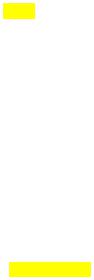
LEGAL INFORMATION
Copyright © 2017 ZTE CORPORATION.
All rights reserved.
No part of this publication may be excerpted, reproduced, translated or utilized in any form or by any means, electronic or mechanical, including photocopying and microfilm, without the prior written permission of ZTE Corporation.
The manual is published by ZTE Corporation. We reserve the right to make modifications on print errors or update specifications without prior notice.
Version No. : R1.0
Edition Time: April 13, 2017
Manual No.:

Getting to Know Your Modem
Your modem supports data and SMS services through the mobile phone network, enabling you to communicate anytime and anywhere.
The following figure is only for your reference. The actual product may be different.
1.Modem cap
2.Front cover
3.Indicator light
4.USB connector
5.microSDHC™ card slot
6.micro-SIM card slot
 NOTE:
NOTE:
|
microSDHC logo |
is a trademark of SD-3C, LLC. |
Installing the micro-SIIM Card and microSDHC Card
1.Press and push the front cover and remove it.
 NOTE:
NOTE:
1
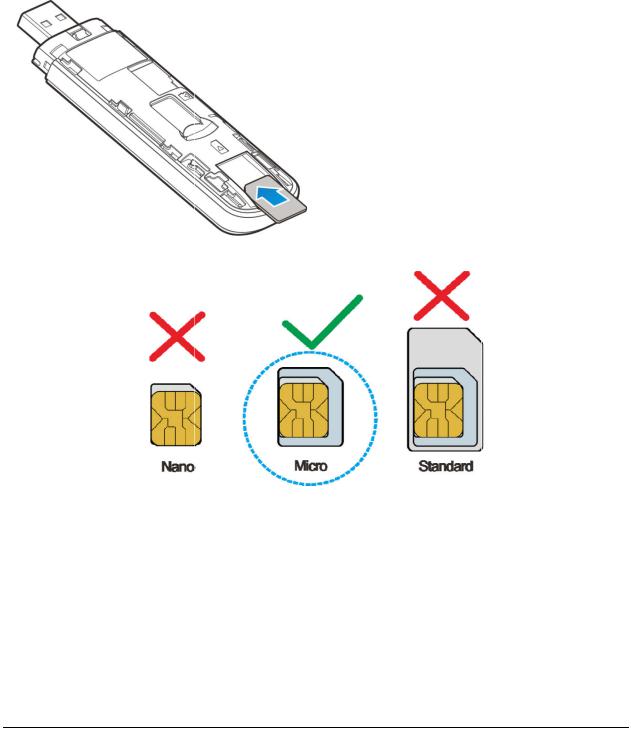
Do not open the front cover rudely. Failing to do so may cause damage to the front cover.
2.Install a micro-SIM card to the micro-SIM card slot.
 WARNING!
WARNING!
Your modem does not support SIM cards and nano-SIM cards. To avoid damage to the modem, do not use those cards or any card holders.
3. Install a microSDHC card too the microSDHC card slot.
2
 Loading…
Loading…
You can only view or download manuals with
Sign Up and get 5 for free
Upload your files to the site. You get 1 for each file you add
Get 1 for every time someone downloads your manual
Buy as many as you need
